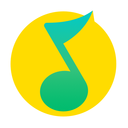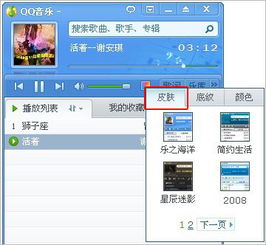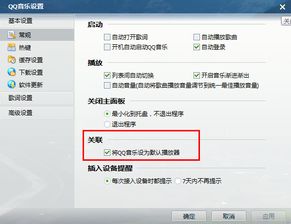如何自定义QQ音乐播放器的样式
QQ音乐的播放器样式调整是一项个性化且易于操作的功能,通过调整,用户可以打造符合个人品味的音乐播放界面。下面将详细介绍如何调整QQ音乐的播放器样式,以便读者全面了解并实际操作。

QQ音乐的播放器样式怎么调整
QQ音乐作为一款功能丰富的音乐播放软件,提供了多种个性化设置,其中播放器样式的调整是一个备受欢迎的功能。通过简单的操作,用户可以根据自己的喜好更改播放器的外观,使其更加符合个人品味。下面将详细介绍如何调整QQ音乐的播放器样式。
一、准备工作
在开始调整播放器样式之前,请确保你的设备已经安装了最新版本的QQ音乐。同时,确保设备连接至稳定的网络,以便能够顺利加载和应用各种播放器样式。
二、进入播放页面
1. 打开QQ音乐:首先,在你的设备上找到并打开QQ音乐应用。
2. 选择播放歌曲:在QQ音乐的主界面,浏览你的歌单或搜索你想听的歌曲,然后点击歌曲开始播放。
三、进入播放器样式调整页面
进入播放页面后,你会看到歌曲的播放界面,此时可以通过不同的方式进入播放器样式调整页面:
1. 点击右下方“更多”图标:在播放界面的右下方,你会看到一个竖向排列的两个点的符号,点击它,会弹出一个功能菜单。
2. 选择“播放器样式”:在功能菜单中,找到并点击“播放器样式”选项。这一步骤可能会因QQ音乐版本的不同而略有差异,有些版本中可能需要向右滑动选项菜单才能看到“播放器样式”。
四、选择和调整播放器样式
进入播放器样式页面后,你会看到多种可供选择的播放器样式。这些样式可能包括不同的颜色主题、按钮样式、背景图案等。
1. 浏览样式:在页面下方,你可以浏览各种播放器样式。默认情况下,QQ音乐会显示一些免费且常用的样式供你选择。
2. 选择喜欢的样式:点击你喜欢的样式,进入样式详情页。在详情页中,你可以预览该样式的实际效果。
3. 编辑细节(可选):有些播放器样式可能允许你进行更进一步的自定义。例如,你可以选择播放器的颜色、按钮样式等。在详情页的底部,点击“编辑细节”按钮,进入编辑页面,根据个人喜好进行调整。
4. 应用样式:调整完毕后,在详情页的右上方点击“使用”或“立即使用”按钮,即可应用你选择的播放器样式。此时,你的QQ音乐播放界面会立即更新为你所选的样式。
五、其他注意事项
1. 免费与付费样式:在播放器样式页面中,有些样式可能标记为“免费”,而有些则可能是付费的。如果你选择了一个付费样式,你可能需要按照提示完成支付流程才能使用它。不过,QQ音乐通常会提供一些默认且免费的样式供你选择,这些样式已经足够满足大多数用户的需求。
2. 样式更新:QQ音乐会不断更新其播放器样式库,以提供更多选择和更好的用户体验。因此,建议你定期检查播放器样式页面,看看是否有新的样式可用。
3. 备份与恢复:如果你担心在更换样式后可能会丢失某些设置或偏好,建议在更换之前先备份你的QQ音乐设置。虽然更换播放器样式通常不会影响其他设置,但以防万一,备份总是个好习惯。
4. 兼容性:请确保你的设备操作系统和QQ音乐版本都支持当前的播放器样式功能。在某些旧版本或特定设备上,某些样式可能无法正常使用。
六、常见问题解答
1. 为什么我看不到“播放器样式”选项?
可能是因为你的QQ音乐版本较旧或设备不兼容。请尝试更新QQ音乐到最新版本,并检查设备是否满足要求。
2. 更换样式后,我的播放列表会消失吗?
更换播放器样式不会影响你的播放列表、歌单或其他音乐数据。这些都会保持不变。
3. 我可以创建自己的播放器样式吗?
目前,QQ音乐并不提供用户自定义播放器样式的功能。不过,你可以通过选择现有的样式并进行微调来满足你的个性化需求。
4. 付费样式和免费样式有什么区别?
付费样式通常提供更多独特的设计元素和更高的个性化程度,而免费样式则是一些基础的、常用的样式。选择哪种样式取决于你的个人需求和预算。
5. 如何恢复默认的播放器样式?
在播放器样式页面中,找到默认样式并点击它。然后按照提示应用该样式即可恢复默认设置。
通过以上步骤,你可以轻松地调整QQ音乐的播放器样式,使其更加符合你的个人品味和需求。无论是追求时尚的年轻人,还是喜欢简约风格的用户,都能在QQ音乐的播放器样式中找到适合自己的选择。希望这篇文章能帮助你更好地享受QQ音乐带来的美妙音乐体验!
通过上述文章,我们详细介绍了如何调整QQ音乐的播放器样式,从准备工作到实际操作,再到注意事项和常见问题解答,都进行了全面的介绍。希望读者能够按照文章中的步骤成功调整自己的播放器样式,享受更加个性化的音乐播放体验。
- 上一篇: 《木偶奇遇记》的作者是谁?
- 下一篇: 须臾一词,瞬间之谜:深入解读其真正含义
-
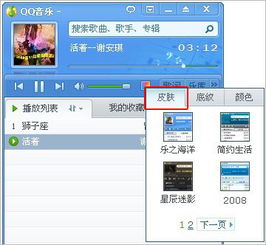 如何更换QQ音乐播放器的样式?资讯攻略11-18
如何更换QQ音乐播放器的样式?资讯攻略11-18 -
 QQ音乐:轻松变换播放器样式,打造个性音乐体验资讯攻略11-14
QQ音乐:轻松变换播放器样式,打造个性音乐体验资讯攻略11-14 -
 如何设置QQ音乐播放器的样式资讯攻略11-14
如何设置QQ音乐播放器的样式资讯攻略11-14 -
 QQ音乐播放器样式设置指南资讯攻略11-14
QQ音乐播放器样式设置指南资讯攻略11-14 -
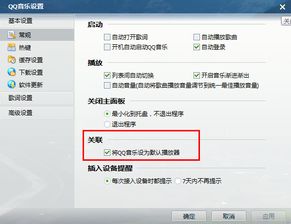 如何在QQ音乐中设置互动播放器?资讯攻略11-14
如何在QQ音乐中设置互动播放器?资讯攻略11-14 -
 如何轻松设置QQ影音重复播放功能?资讯攻略01-25
如何轻松设置QQ影音重复播放功能?资讯攻略01-25